გამოიყენეთ თქვენი iPad როგორც მეორე ეკრანი თქვენი Mac– ისთვის Sidecar– ით
Sidecar– ით შეგიძლიათ გამოიყენოთ თქვენი iPad როგორც ეკრანი, რომელიც აფართოებს ან ასახავს თქვენს Mac დესკტოპს.

გააფართოვეთ ან ასახეთ თქვენი Mac დესკტოპი Sidecar– ით
მიჰყევით ამ ნაბიჯებს Mac და iPad– ზე, რომელიც აკმაყოფილებს გვერდითი მანქანის მოთხოვნებირა თქვენ შეგიძლიათ გამოიყენოთ Sidecar უკაბელოდ, მაგრამ იმისათვის, რომ თქვენი iPad იყოს დამუხტული გამოყენების დროს, დაუკავშირეთ იგი პირდაპირ თქვენს Mac- ს USB დამტენის კაბელით, რომელიც მოყვება თქვენს iPad- ს.
დაიწყეთ გვერდითი სესიის დაწყება
- თუ თქვენ იყენებთ macOS Big Sur– ს, დააწკაპუნეთ მენიუს ჩვენება საკონტროლო ცენტრში ან მენიუს ზოლი, შემდეგ აირჩიეთ თქვენი iPad მენიუდან.

- თუ თქვენ იყენებთ macOS Catalina- ს, დააწკაპუნეთ AirPlay ხატულაზე
 მენიუს ზოლში, შემდეგ აირჩიეთ თქვენი iPad მენიუდან. (თუ ვერ ხედავთ AirPlay ხატულას, აირჩიეთ Apple მენიუ > სისტემის პარამეტრები, დააწკაპუნეთ მონიტორები და აირჩიეთ "აჩვენეთ სარკისებური პარამეტრები მენიუს ზოლში, როდესაც ეს შესაძლებელია").
მენიუს ზოლში, შემდეგ აირჩიეთ თქვენი iPad მენიუდან. (თუ ვერ ხედავთ AirPlay ხატულას, აირჩიეთ Apple მენიუ > სისტემის პარამეტრები, დააწკაპუნეთ მონიტორები და აირჩიეთ "აჩვენეთ სარკისებური პარამეტრები მენიუს ზოლში, როდესაც ეს შესაძლებელია"). - ან უბრალოდ გადაიტანეთ ფანჯარა თქვენს iPad– ზე, როგორც ეს აღწერილია აქ შემდეგი განყოფილება.
- ან დაუკავშირდით მენიუს გამოყენებით გვერდითი მანქანის პარამეტრები.
ეკრანის სარკეზე გადართვა
- სტანდარტულად, თქვენი iPad აჩვენებს თქვენი Mac დესკტოპის გაფართოებას. Შენ შეგიძლია ფანჯრების გადატანა მას და გამოიყენე იგი, როგორც ნებისმიერი სხვა ჩვენება.
- თქვენი Mac ეკრანის სარკისებურად ისე, რომ ორივე ეკრანი აჩვენებდეს ერთსა და იმავე შინაარსს, დაუბრუნდით ჩვენების მენიუს ან AirPlay მენიუს, რომელიც აჩვენებს ლურჯი iPad ხატულას
 Sidecar– ის გამოყენებისას. შეარჩიეთ თქვენი ეკრანის სარკისებური ვარიანტი.
Sidecar– ის გამოყენებისას. შეარჩიეთ თქვენი ეკრანის სარკისებური ვარიანტი.
დაასრულეთ გვერდითი სესია
- თუ თქვენ იყენებთ macOS Big Sur– ს, დაბრუნდით ჩვენების მენიუში საკონტროლო ცენტრში ან მენიუს ზოლში და კვლავ შეარჩიეთ თქვენი iPad მისგან გათიშვის მიზნით.
- თუ თქვენ იყენებთ macOS Catalina- ს, დაბრუნდით AirPlay მენიუში და შეარჩიეთ გათიშვის ვარიანტი.
- ან გამოიყენეთ გათიშვის ღილაკი
 წელს გვერდითი ზოლი თქვენს iPad– ზე, ან შიგნით გვერდითი მანქანის პარამეტრები თქვენს Mac-ზე.
წელს გვერდითი ზოლი თქვენს iPad– ზე, ან შიგნით გვერდითი მანქანის პარამეტრები თქვენს Mac-ზე.
შეიტყვეთ მეტი გარე მონიტორების გამოყენების შესახებ. მაგampმაგალითად, თქვენ შეგიძლიათ გამოიყენოთ მონიტორების პარამეტრები დისპლეის მოსაწყობად ისე, რომ თქვენი iPad გაშლილი იყოს თქვენი სამუშაო მაგიდის მარცხენა, მარჯვენა, ზედა ან ქვედა.
გადაიტანეთ ფანჯარა თქვენს iPad ეკრანზე
თუ თქვენ გადაიტანეთ თქვენი მაჩვენებელი მთლიანი ეკრანის ღილაკზე ![]() ფანჯარაში შეგიძლიათ აირჩიოთ ამ ფანჯრის გადატანა თქვენს iPad ეკრანზე ან მის ეკრანზე. ეს უფრო სწრაფია ვიდრე ფანჯრის გადაჭიმვა და ფანჯრის იდეალური ზომაა თქვენი ეკრანისთვის.
ფანჯარაში შეგიძლიათ აირჩიოთ ამ ფანჯრის გადატანა თქვენს iPad ეკრანზე ან მის ეკრანზე. ეს უფრო სწრაფია ვიდრე ფანჯრის გადაჭიმვა და ფანჯრის იდეალური ზომაა თქვენი ეკრანისთვის.
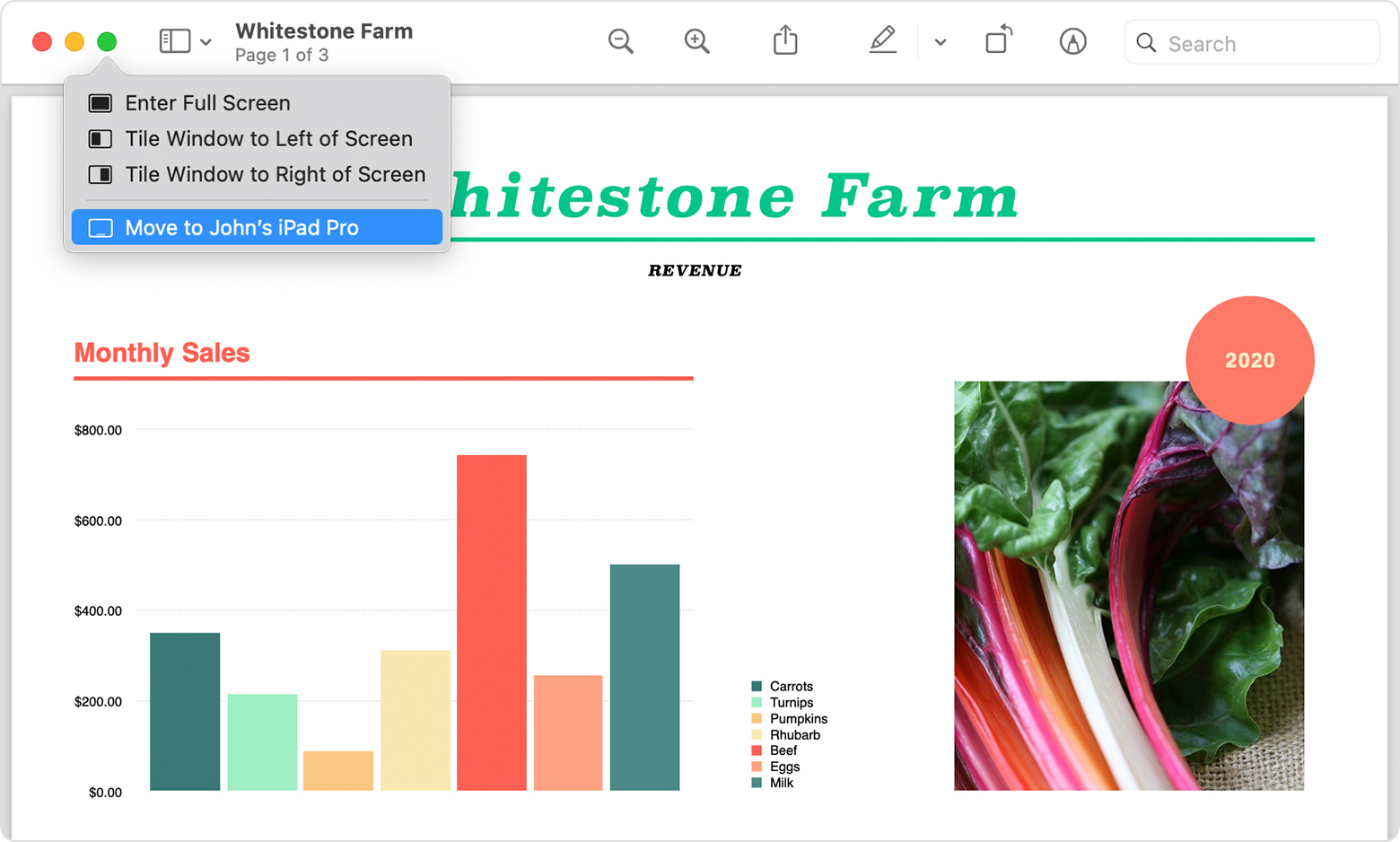
გვერდითა ზოლი აყენებს ჩვეულებრივ გამოყენებულ კონტროლს თქვენი iPad ეკრანის მხარეს. იგი მოიცავს Command, Shift და სხვა მოდიფიკატორ კლავიშებს, ასე რომ თქვენ შეგიძლიათ აირჩიოთ ძირითადი ბრძანებები თქვენი თითით ან Apple Pencil კლავიატურის ნაცვლად.
გამოყენება გვერდითი მანქანის პარამეტრები გვერდითი ზოლის გამორთვა ან პოზიციის შეცვლა.
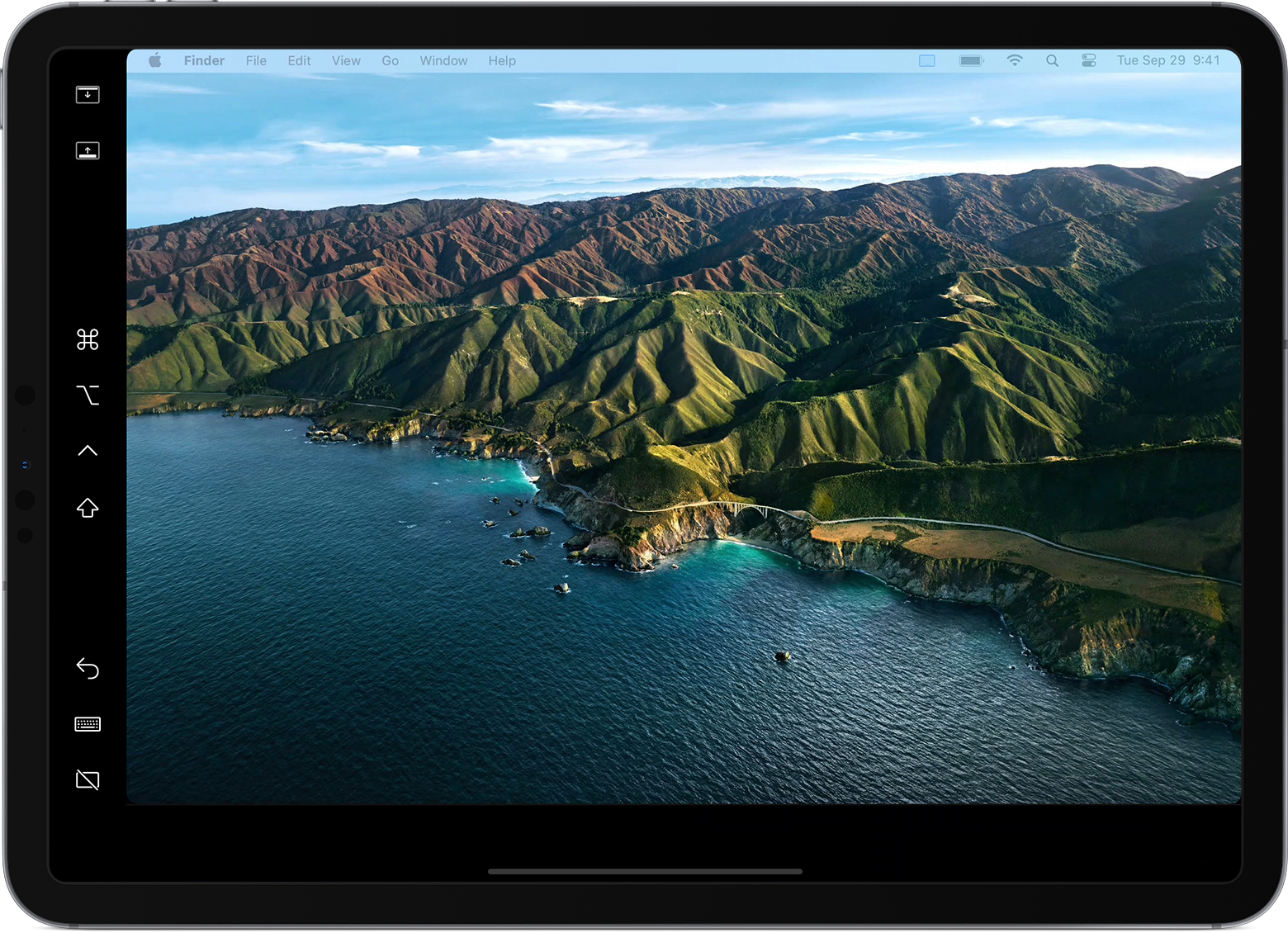

შეეხეთ მენიუს ზოლის საჩვენებლად ან დასამალად როდის viewფანჯრის შიგნით სრული ეკრანი iPad- ზე.

აჩვენეთ ან დამალეთ თქვენი კომპიუტერის დოკი თქვენს iPad- ზე.

ბრძანებარა ხანგრძლივად შეეხეთ ბრძანების ღილაკის დასაყენებლად. ორჯერ შეეხეთ გასაღების დასაკეტად.
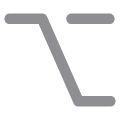
ვარიანტირა ხანგრძლივად შეეხეთ ოფციონის ღილაკის დასაყენებლად. ორჯერ შეეხეთ გასაღების დასაკეტად.
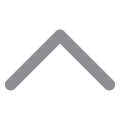
კონტროლირა შეეხეთ ხანგრძლივად საკონტროლო ღილაკის დასაყენებლად. ორჯერ შეეხეთ გასაღების დასაკეტად.
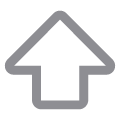
ცვლარა ხანგრძლივად შეეხეთ Shift ღილაკის დასაყენებლად. ორჯერ შეეხეთ გასაღების დასაკეტად.

ბოლო მოქმედების გაუქმება. ზოგიერთი აპლიკაცია მხარს უჭერს მრავალ გაუქმებას.

ეკრანის კლავიატურის ჩვენება ან დამალვა.

გათიშეთ თქვენი iPad, დამთავრდა გვერდითი სესია.
გამოიყენეთ სენსორული ზოლი
Mac– ზე ბევრ პროგრამას აქვს შეხების ბარი კონტროლი, რომელიც საერთო მოქმედებებს კიდევ უფრო ამარტივებს. Sidecar– ით თქვენ მიიღებთ Touch ბარს თქვენს iPad ეკრანზე მაშინაც კი, თუ თქვენს Mac– ს არ აქვს Touch Bar. შეეხეთ მის კონტროლს თითის ან Apple ფანქრის საშუალებით.
გამოყენება გვერდითი მანქანის პარამეტრები სენსორული ბარის გამორთვა ან მისი პოზიციის შეცვლა.
თუ სენსორული ბარი არ გამოჩნდება პროგრამის გამოყენებისას, რომელიც გთავაზობთ სენსორულ პანელს, აირჩიეთ Apple მენიუ System> სისტემის პარამეტრები, დააწკაპუნეთ მისიის კონტროლზე, შემდეგ დარწმუნდით, რომ მონიშნულია „მონიტორებს ცალკე სივრცეები“.
გამოიყენეთ ჟესტები გადახვევისთვის და სხვა ქმედებებისთვის
Multi-Touch ჟესტები iPad- ზე დარჩება ხელმისაწვდომი Sidecar– ის გამოყენებისას. ეს ჟესტები განსაკუთრებით სასარგებლოა Sidecar– ით:
- გადახვევა: გადაფურცლეთ ორი თითით.
- დააკოპირეთ: შეიკავეთ სამი თითით.
- გაჭრა: ორჯერ შეიზილეთ სამი თითით.
- პასტა: ამოწიეთ სამი თითით.
- გაუქმება: გადაფურცლეთ მარცხნივ სამი თითით, ან ორჯერ შეეხეთ სამი თითით.
- ხელახლა გადაფურცვლა მარჯვნივ სამი თითით.
გამოიყენეთ Apple ფანქარი
მიუთითეთ, დააწკაპუნეთ, შეარჩიეთ და შეასრულეთ ისეთი ამოცანები, როგორიცაა ხატვა, ფოტოების რედაქტირება და ობიექტების მანიპულირება თქვენს iPad– ზე, როდესაც ის აგრძელებს ან ასახავს თქვენს Mac ეკრანს, შეგიძლიათ გამოიყენოთ თქვენი Apple Pencil ნაცვლად მაუსის ან ტრეკპადის თქვენს Mac– თან დაკავშირებული. თქვენ ასევე შეგიძლიათ გამოიყენოთ იგი დოკუმენტების დასაწერად, ესკიზირებისთვის და მარკირებისთვის, სანამ განახლებებს პირდაპირ თქვენს Mac– ზე ნახავთ.
Sidecar ასევე მხარს უჭერს ორმაგად შეხებას, რომლის ჩართვაც შეგიძლიათ გვერდითი მანქანის პარამეტრებირა ორმაგი შეხება საშუალებას აძლევს აპებს, რომლებიც მხარს უჭერენ ამ ფუნქციას, შეასრულონ მორგებული მოქმედებები თქვენს დროს ორჯერ შეეხეთ თქვენი Apple ფანქრის მხარეს (მე -2 თაობა).
გამოიყენეთ კლავიატურა, მაუსი ან ტრეკპედი
გვერდითი სესიის დროს შეგიძლიათ აკრიფოთ კლავიატურის გამოყენებით, რომელიც დაკავშირებულია თქვენს Mac- თან ან iPad- თან, როგორიცაა Smart Keyboard ან Magic Keyboard for iPad.
მიუთითეთ, დააწკაპუნეთ ან შეარჩიეთ მაუსი ან ტრეკპედი, გამოიყენეთ მაუსი ან ტრეკპედი თქვენს Mac- თან დაკავშირებული, ან გამოიყენეთ Apple ფანქარი თქვენს iPad-ზე.
გამოიყენეთ iPad პროგრამები
Sidecar– ის გამოყენებისას შეგიძლიათ iPad აპლიკაციაზე გადასვლა, შემდეგ დაუკავშირდით იმ აპლიკაციას თქვენს iPad– ზე, როგორც ჩვეულებრივ გააკეთებდით. ეს აჩერებს თქვენს Sidecar სესიას სანამ არ გადახვალთ Sidecar აპლიკაციაზე ან გათიშავთ Sidecar– ს. Sidecar აპლიკაცია გამოჩნდება თქვენს მთავარ ეკრანზე მხოლოდ Sidecar– ის გამოყენებისას.

გამოიყენეთ Sidecar პარამეტრები
აირჩიეთ Apple მენიუ System> სისტემის პარამეტრები, შემდეგ დააწკაპუნეთ გვერდით მანქანაზე. ეს პარამეტრები ხელმისაწვდომია მხოლოდ კომპიუტერებზე, რომლებიც მხარს უჭერენ Sidecar- ს.

- გვერდითი ზოლის ჩვენება: აჩვენეთ გვერდითი ზოლი თქვენი iPad ეკრანის მარცხენა ან მარჯვენა მხარეს, ან გამორთეთ.
- სენსორული ზოლის ჩვენება: აჩვენე შეხების ბარი თქვენი iPad ეკრანის ქვედა ან ზედა ნაწილში, ან გამორთეთ იგი.
- ჩართეთ ორმაგი შეხება Apple Pencil– ზე: მიეცით უფლება აპებს, რომლებიც მხარს უჭერენ ამ ფუნქციას, შეასრულონ მორგებული მოქმედებები, როდესაც თქვენ ორჯერ შეეხეთ თქვენი Apple ფანქრის მხარეს (მე -2 თაობა).
- Დაკავშირება: აირჩიეთ iPad დასაკავშირებლად, ან დააწკაპუნეთ გათიშვაზე Sidecar– ის გამოყენების შესაწყვეტად.
გვერდითი მანქანის მოთხოვნები
Sidecar მოითხოვს თავსებადი Mac გამოყენებით macOS კატალინა ან უფრო გვიან და თავსებადი iPad გამოყენებით iPadOS 13 ან უფრო ახალი.
- MacBook Pro შემოღებულია 2016 წელს ან მოგვიანებით
- MacBook შემოღებულია 2016 წელს ან მოგვიანებით
- MacBook Air შემოღებულია 2018 წელს ან მოგვიანებით
- iMac დაინერგა 2017 წელს ან გვიან, ან iMac (ბადურა 5K, 27 დიუმიანი, 2015 წლის ბოლოს)
- iMac Pro
- მაკ მინი შემოღებულია 2018 წელს ან მოგვიანებით
- Mac Pro 2019 წელს დაინერგა
დამატებითი მოთხოვნები
- ორივე მოწყობილობა უნდა იყოს შესული ხართ iCloud– ზე იგივე Apple ID– ით გამოყენებით ორფაქტორიანი ავთენტიფიკაცია.
- Sidecar– ის უსადენოდ გამოსაყენებლად, ორივე მოწყობილობა უნდა იყოს ერთმანეთისგან 10 მეტრში (30 ფუტი) და ჰქონდეს Bluetooth, Wi-Fi და გადაცემა ჩართული. ასევე დარწმუნდით, რომ iPad არ არის მისი ფიჭური კავშირის გაზიარება და Mac არ არის მისი ინტერნეტ კავშირის გაზიარება.
- Sidecar– ის USB– ზე გამოსაყენებლად, დარწმუნდით, რომ თქვენი iPad მითითებულია, რომ ენდობოდეს თქვენს Mac- ს.
შეიტყვეთ მეტი
- მოაგვარეთ Wi-Fi და Bluetooth საკითხები, რომლებიც გამოწვეულია უკაბელო ჩარევით, რამაც შეიძლება გავლენა მოახდინოს Sidecar– ის მუშაობაზე Sidecar– ის უსადენოდ გამოყენებისას.
- გამოიყენეთ უწყვეტობა თქვენი Mac, iPhone, iPad, iPod touch და Apple Watch– ის დასაკავშირებლად



